Все способы:
Причина 1: Поломка USB-устройства
Подключаемое устройство USB может не определяться в случае выхода его из строя, в частности из-за повреждения микросхемы контроллера и элементов подачи питания на плату. О поломке устройства, например флешки, свидетельствует такой признак как отсутствие индикации. На повреждение устройства также будет указывать отсутствие какой-либо реакции со стороны аппаратуры, к которой USB-устройство подключается — другого ноутбука, планшета, принтера, телевизора и так далее.
Причина 2: Сбой драйвера контроллера
Если USB-устройство и ноутбук реагируют на подключение, но при этом устройство не определяется ноутбуком, причиной такого поведения мог стать сбой драйвера контроллера USB.
- Отключите проблемное устройство от ноутбука.
- Откройте из контекстного меню кнопки «Пуск» оснастку «Диспетчер устройств» и выберите в меню «Вид» опцию «Показать скрытые устройства».
- Разверните пункт «Контроллеры USB» и удалите все неактивные (имеющие блеклый цвет) устройства. Таковыми могут быть «Запоминающее устройство для USB», «Неизвестное USB-устройство», «Корневой USB концентратор» и «Составное USB-устройство».
- Обновите через меню «Действие» конфигурацию оборудования и попробуйте подключить устройство повторно.
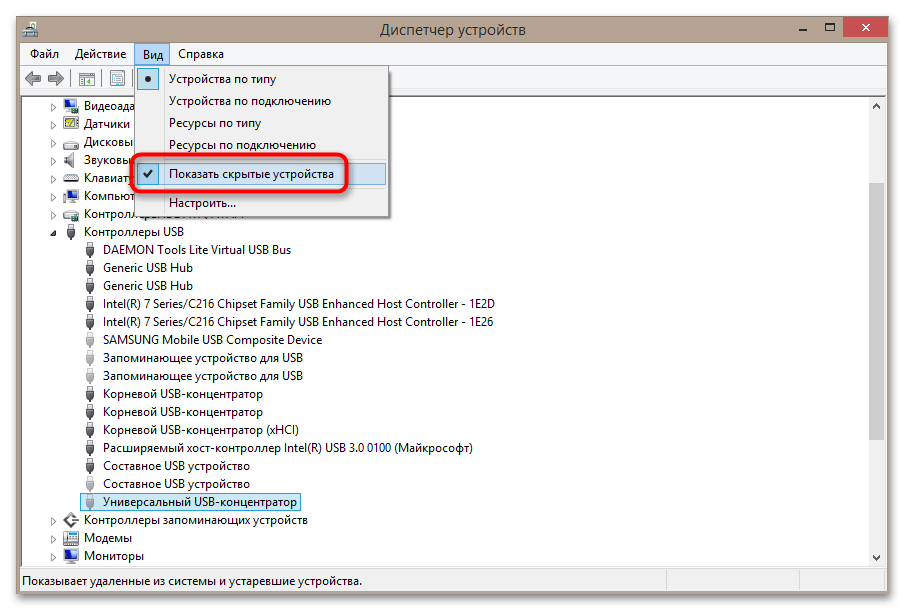
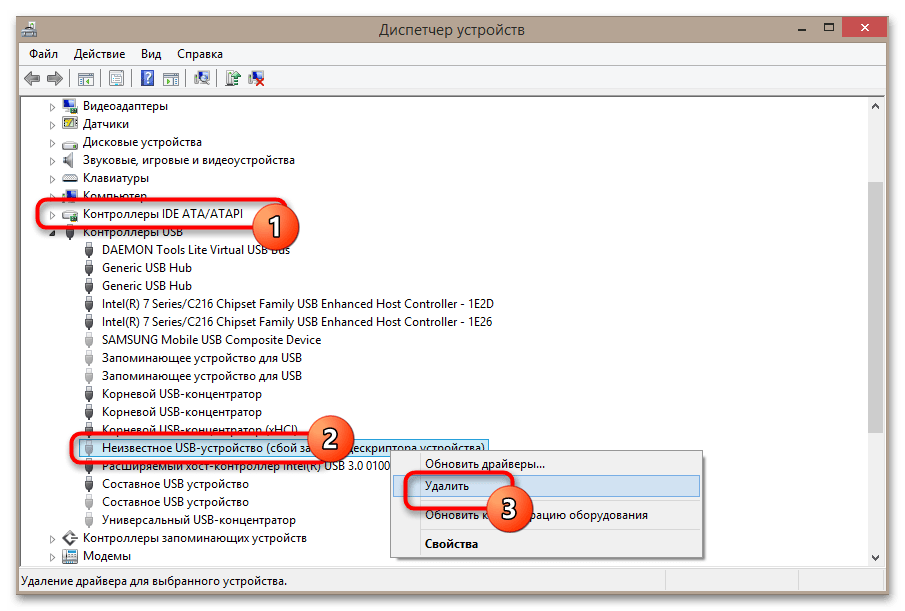
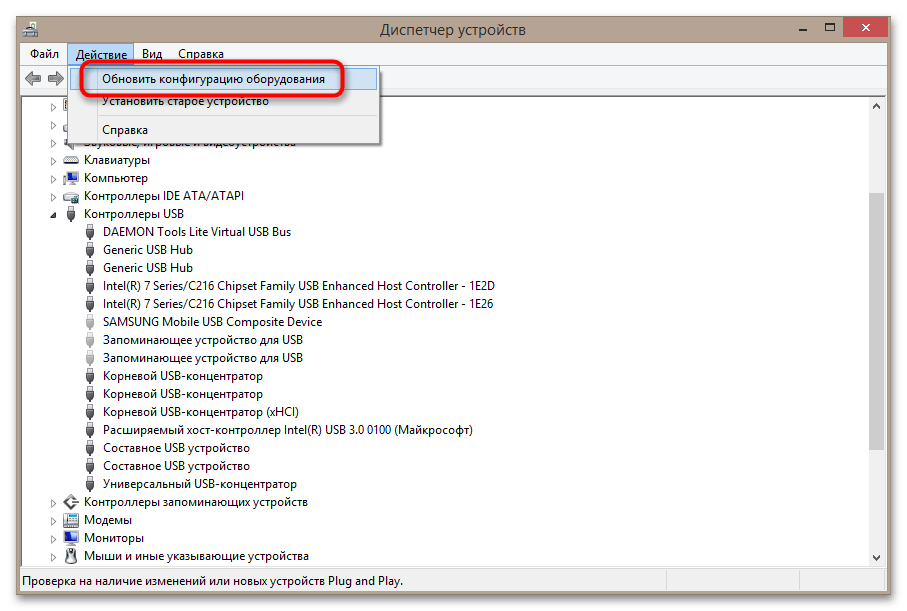
Причина 3: Повреждение файловой системы
Проблемы с определением USB-накопителя также возникнут, если файловая система последнего окажется повреждена. При этом в оснастке управления дисками файловая система подключенного накопителя может определяться как RAW.
- Откройте «Командную строку» и выполните в ней команду
chkdsk X: /F, где X — буква подключенного накопителя. Если это не даст результата, отформатируйте носитель.Читайте также:
Как исправить файловую систему RAW на флешке
Форматирование флешки через «Командную строку» - Откройте из меню «Пуск» оснастку «Управление дисками», в новом окне нажмите правой кнопкой мыши на проблемном устройстве и выберите в меню опцию «Форматировать».
- Укажите нужную вам файловую систему и нажмите «OK».
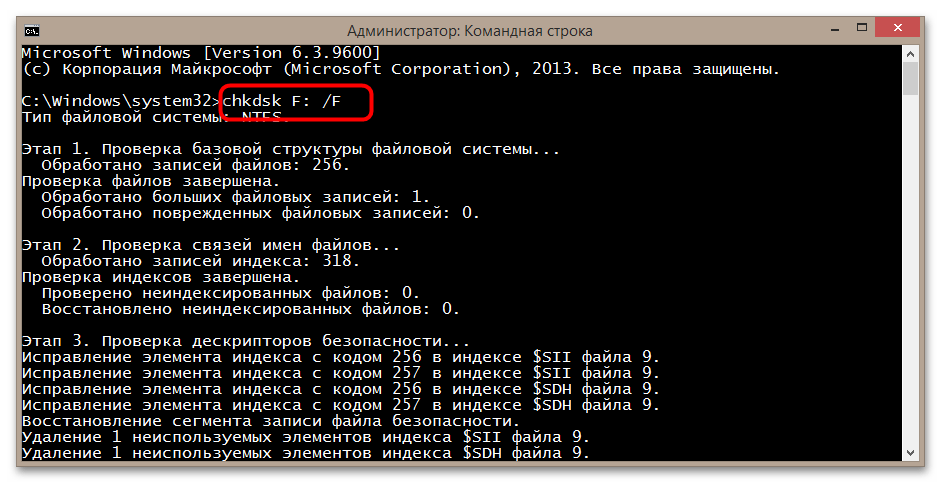
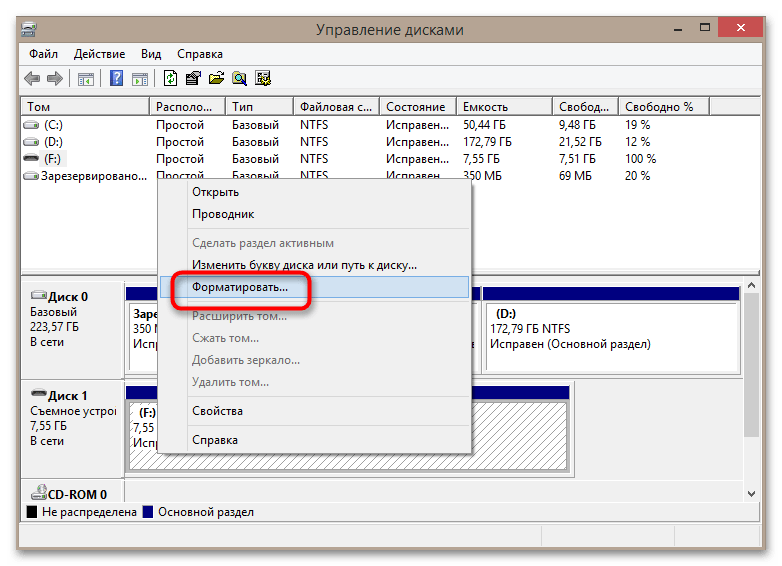
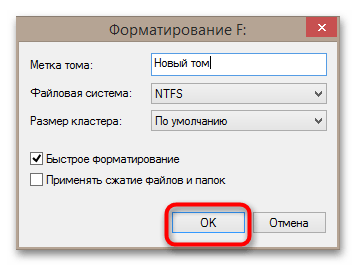
Причина 4: USB-порт отключен в настройках
Еще одной причиной, по которой ноутбуком может не определяться подключенное USB-устройство, является изменение параметров доступа по USB владельцем лэптопа. Настройки, отвечающие за работу USB-портов, доступны для изменения в следующих компонентах:
- Вкладка «Advanced» в BIOS. Здесь нужно найти опцию «USB Interface» или «Integrated USB Controller» (она может иметь и другие названия, в которых упоминается USB) и убедиться, что она имеет значение «Enabled».
Читайте также: Как попасть в BIOS на ноутбуке
- Системный реестр. Откройте встроенное приложение «Редактор реестра» клавишами Win + R и командой
regedit, разверните веткуHKLM\SYSTEM\CurrentControlSet\Services\USBSTORи убедитесь, что в качестве значения параметра «Start» выставлено «3». В противном случае измените значение. - «Диспетчер устройств». Зайдите в «Диспетчер устройств», раскройте ветку «Контроллеры USB» проверьте статус всех устройств, в первую очередь «Intel(R) 7 Series/C216 Chipset Family USB Enhanced Host Controller» (название в вашем случае будет другим). Все они должны быть включены, в противном случае активируйте их через контекстное меню.
- «Редактор локальных групповых политик» (это приложение отсутствует в Windows редакций Домашняя, Начальная). Откройте редактор политик клавишами Win + R и командой
gpedit.msc, разверните ветку «Конфигурация компьютера» → «Административные шаблоны» → «Система» → «Доступ к съемным запоминающим устройствам» и посмотрите статус политики «Съемные диски: Запретить чтение». Если политика включена, установите для нее значение «Не задана».
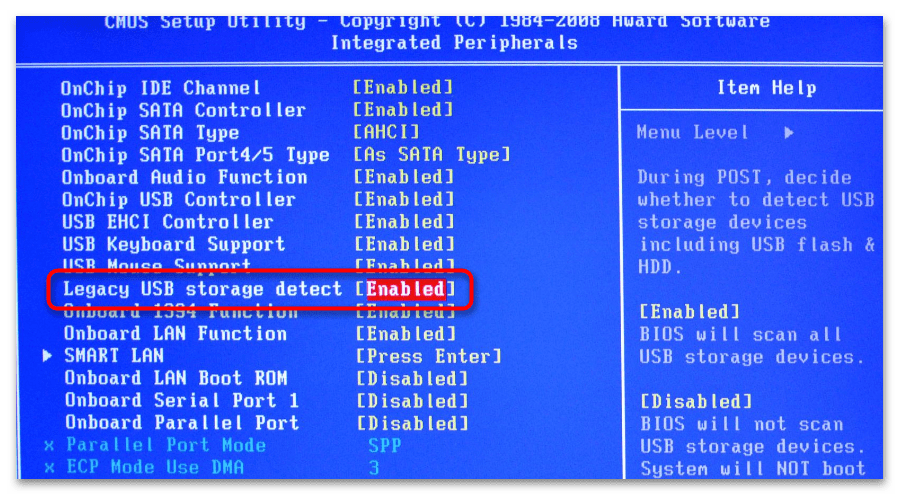
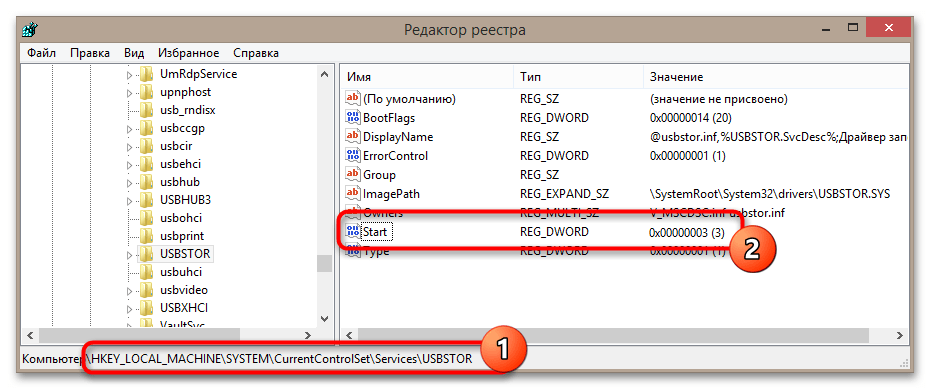
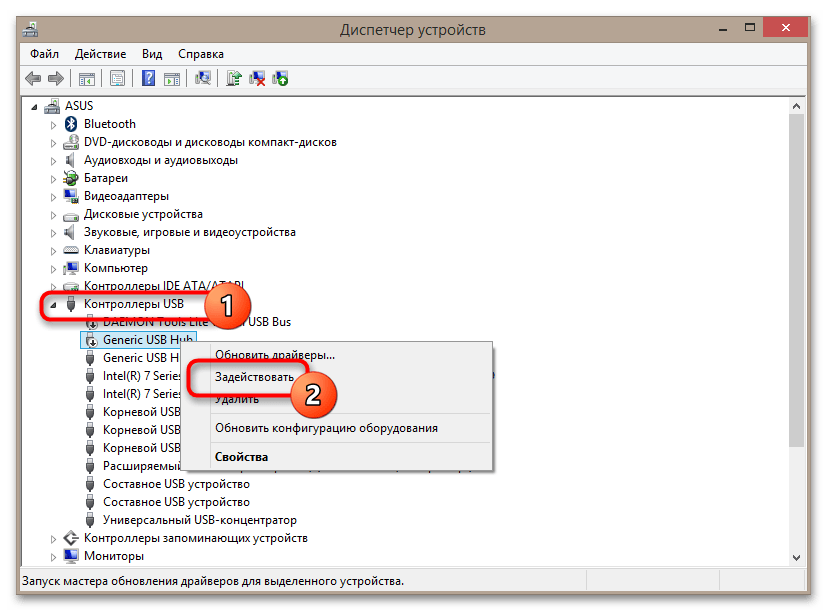
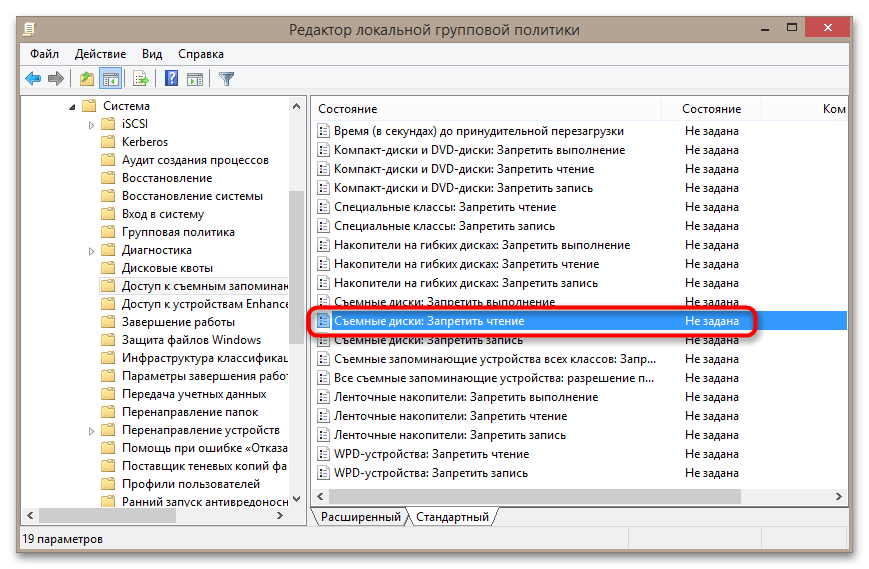
Причина 5: Использование хабов
Если USB-устройство подключается через пассивный концентратор (хаб), первым делом убедитесь в его исправности. Отключите все другие подключенные к концентратору устройства, чтобы обеспечить достаточное питание вашему устройству, а еще лучше подключите устройство напрямую.
Причина 6: Неисправность оборудования на ноутбуке
Это самая неприятная причина, по которой внешнее USB-устройство может не распознаваться ноутбуком. Если в «Диспетчере устройств» отсутствует ветка «Контроллеры USB», ноутбук или компьютер не реагирует на подключение флешки или другого USB-гаджета, но при этом последний определяется при подключении к другим компьютерам, возможно, имеет место повреждение USB-контроллера материнской платы. В этом случае самым разумным решением будет обращение в специализированный центр по ремонту и обслуживанию компьютерной техники.
 Наша группа в TelegramПолезные советы и помощь
Наша группа в TelegramПолезные советы и помощь
 lumpics.ru
lumpics.ru



Доброго времени суток! Огромнейшая благодарность автору статьи Роману) Если бы не он,завтра ноутбук понесла бы в ремонт,где с меня бы «содрали» кругленькую сумму…Сейчас так,к сожалению,везде обманывают.Сегодня вечером ноутбук категорически отказывался видеть мышку,причём она работает,переливается всеми цветами радуги.Кстати,флешки тоже не читались.В диспетчере устройств удалила ненужное,и ,вуаля,всё заработало.Большое спасибо за помощь!!!!
Здравствуйте, спасибо за то, что поделились)
все испробовал ничего не помогло, и у меня вместо параметра start стоит class и выставить значение на 3 не удается, выдает ошибку, в остальном все параметры правильные
Так же у меня проблема такая: ноутбук иногда видит телефон через usb а иногда не видит, без всякой внешней причины, все драйвера обновлены, в деспетчере устройсв в параметрах скрытые устройства виден телефон как usb но написано что не подключено, хоть обновляй хоть перезагружай ничего не помогает
Ну и еще …если статью пишите для тех кто знает что и как,так они знают это и без Вас.
А тем кто не знает — собственно для этого и пишется статья -надо все разложить по полочкам и расписать весь алгоритм действий.
Нажать туда,зайти туда-то. и т.д.
А главное понимать -для кого пишется эта статья. Посмотреть на нее после написания с» обратной стороны экрана»..
Когда пишите статью — указывайте в какой версии Виндовс Вы работаете.
А то статья выходит ни о чем.
Нет,ну почему? По-моему,диспетчер устройств есть на любой Винде. У меня 11-ая,мне всё помогло 😉